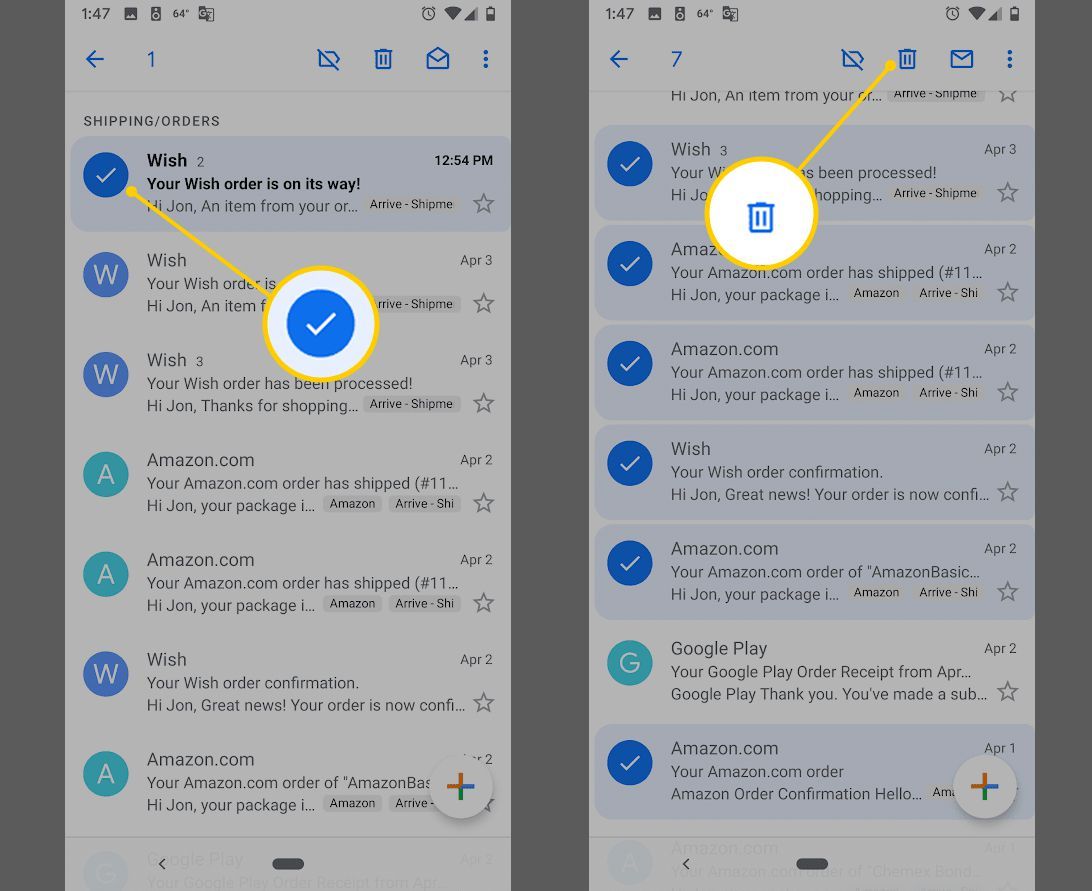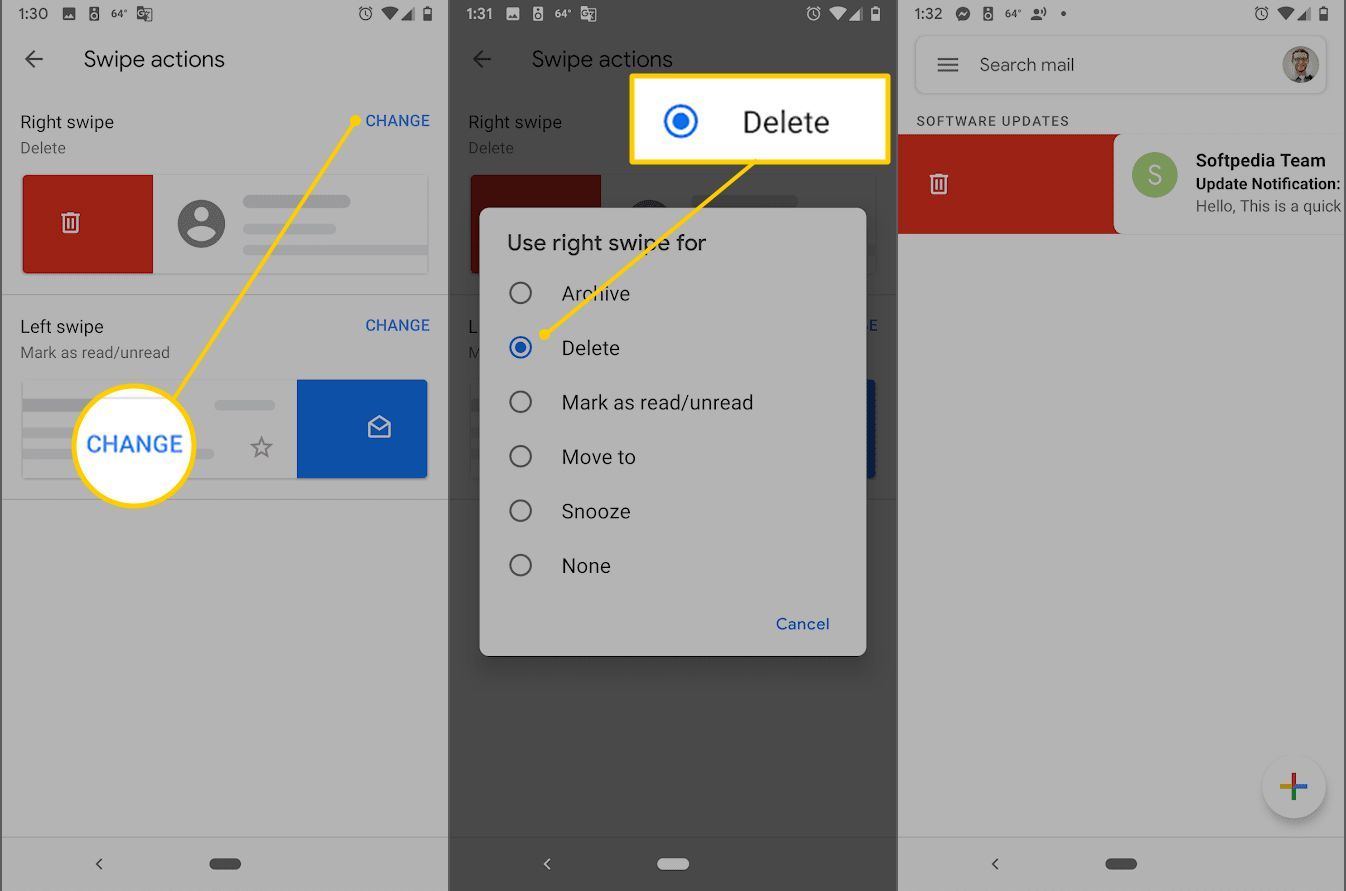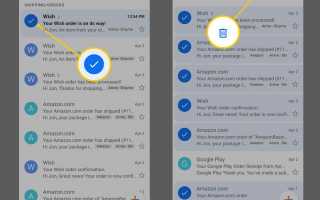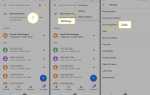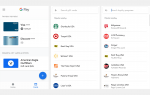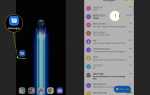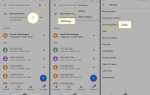Удаление сообщений Gmail по одному занимает время. Удаляйте электронные письма из приложения Gmail для Android быстрее, массово удаляя их или настраивая специальное движение пальцем, чтобы удалить их за считанные секунды.
Когда вы удаляете более одного сообщения Gmail одновременно, пространство в вашей учетной записи Gmail освобождается, и ваш телефон или планшет работает лучше. Электронные письма с вложениями занимают место в вашей учетной записи Google, а при загрузке также занимают память телефона.
Инструкции в этой статье относятся к официальному приложению Gmail для Android.
Как быстро удалить почту Gmail
Существует два способа удаления сообщений в Gmail. Во-первых, необходимо удалить несколько писем одновременно, что является эффективным способом удаления всех писем Gmail. Другой метод полезен для повседневного управления электронной почтой.
Если ваша учетная запись Gmail настроена на использование IMAP, удаление электронной почты Gmail со своего Android также удаляет их с других устройств, подключенных к той же учетной записи Gmail с использованием IMAP.
Удалить все письма Gmail
Выполните следующие действия, чтобы удалить несколько писем за раз или удалить все ваши письма Gmail.
Откройте папку, содержащую электронные письма, которые вы хотите удалить в Gmail.
Чтобы выбрать несколько сообщений электронной почты, вы должны отобразить все электронные письма в папке.
Нажмите на значок слева от электронного письма, которое вы хотите удалить в Gmail. Или нажмите и удерживайте сообщение, чтобы выбрать его.
Выберите значок рядом с другими сообщениями электронной почты, которые вы хотите удалить из Gmail.
Невозможно выбрать каждое сообщение в папке с помощью приложения для Android. Чтобы удалить все письма в Gmail, вам необходимо получить доступ к своей учетной записи из веб-браузера.
Нажмите удалять икона.

Выбранные сообщения будут удалены.
Быстро удалить отдельные письма Gmail
Использование удаления в Gmail с помощью пальца упрощает удаление сообщений, поскольку вы можете смахивать одно сообщение за другим, чтобы быстро удалить несколько сообщений. У вас нет открытой электронной почты, чтобы нажать значок Удалить.
Чтобы удалить сообщения Gmail, настроив действие смахивания:
Нажмите на трехстрочное меню в левом верхнем углу Gmail, а затем выберите настройки.
Перейти к Общие настройки > Размах действия.
Нажмите + Изменить для правого или левого и выберите удалять.

Нажмите назад стрелкой, чтобы вернуться к своей электронной почте, а затем проведите в правильном направлении, чтобы удалить электронную почту.